WPS表格如何巧用自动填充功能呢?
发布时间:2016-12-23 来源:查字典编辑
摘要:大家知道WPS表格或Excel表格的自动填充功能吧?要输入一周的7个日子,只需亲自输入前两个,其余5个由“自动填充功能&rdqu...
大家知道WPS表格或Excel表格的自动填充功能吧?要输入一周的7个日子,只需亲自输入前两个,其余5个由“自动填充功能”一键搞定:下面就为大家详细介绍WPS表格如何巧用自动填充功能方法,一起来看看吧!
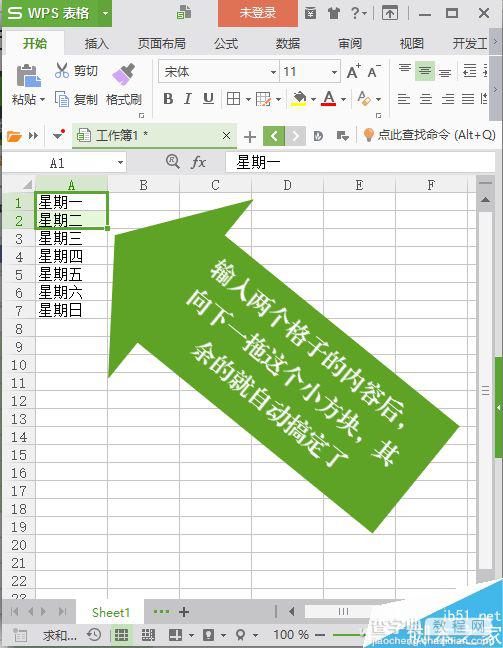
但是,你试过第二种方法——右键拖动法吗?
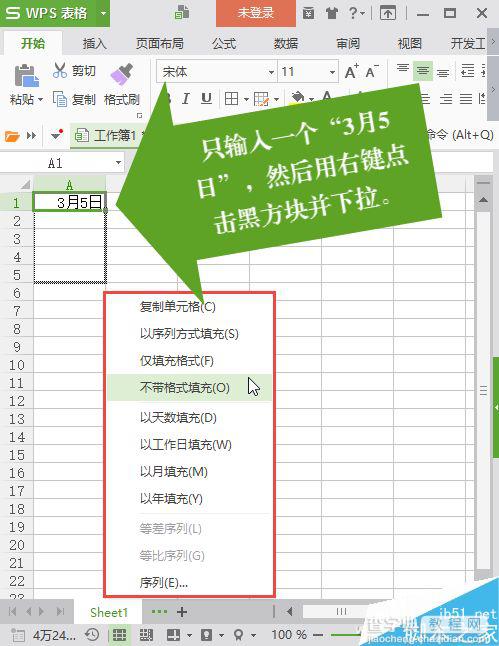
你看到了什么?是不是有非常多的选择?
选择“以天数填充”,你会看到这样的结果

选择“以月填充”,你会看到这样的结果

而选择“以工作日填充”,看到的却是这样

第三种方式——Ctrl+左键拖动,会是什么效果?
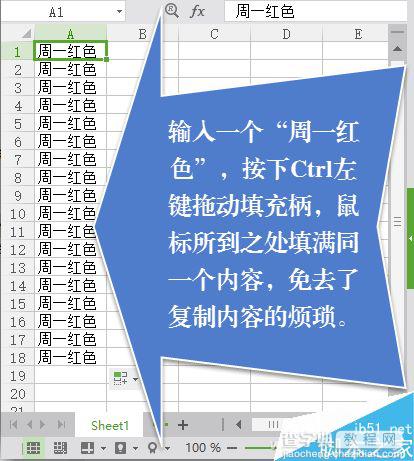
这真是一个复制单元格的快速方法。等效的办法:在选中所有单元格后输入内容并回车,也可快速在不同单元格中输入同一内容。
那么,能不能更自由地进行个性化的自动填充呢?比如:

其实,很简单
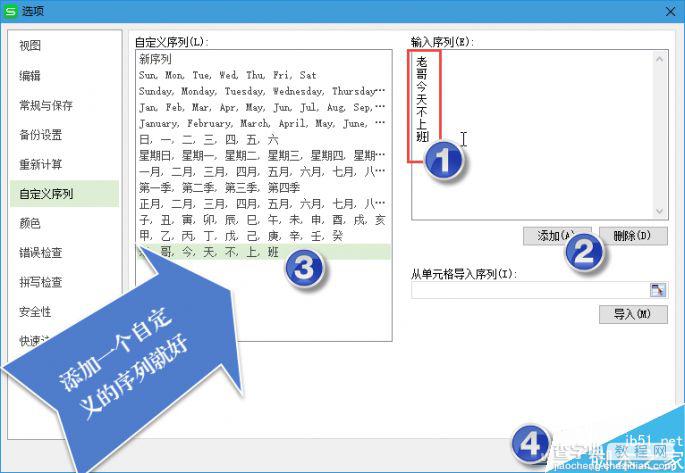
这下,你自己也能定义任意一种自动填充规则了。还不快去创造几个更神奇的自动添加功能?以上是在WPS表格中实现的,你自己去Excel中试试吧!大同小异,只是会有一点点小区别。你找到了吗?
没错,就是最后一个设置不同,它位于Excel选项的“高级”分组下:
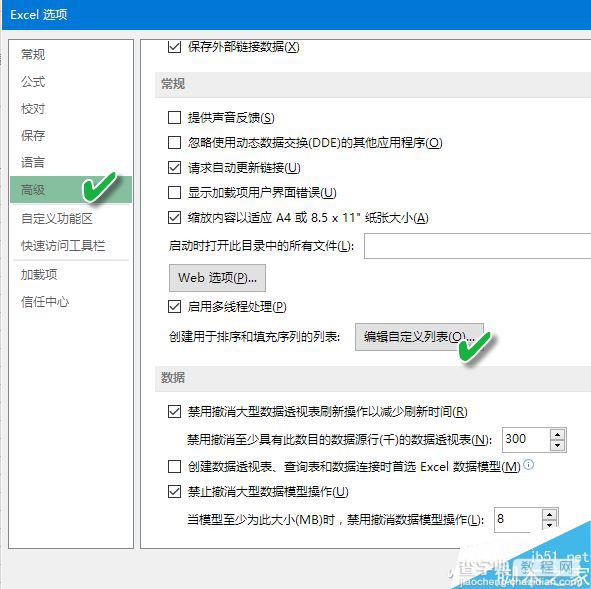
神奇的自动填充功能,还有一些我没说的,留给你自己挖掘吧!


